欢迎使用Small PDF转换成WORD转换器,这里为您提供SmallPDF转换器最新资讯以及SmallPDF转换器 相关基础教程、使用技巧、软件相关知识、软件激活、升级及常见问题等帮助。
发布时间:2023-07-11 09:14:15
PDF转PPT怎么保持在一页?对于很多的用户来讲,在网络上搜集到的资料多以PDF格式为主,但是这种格式操作起来比较麻烦,也就是说它不像PPT和Word那样,可以进行随意编辑的操作,所以一般想要将问题解决掉,最好是将其转换成PPT或其它可编辑格式。而大多数用户在执行完PDF转PPT的操作之后,会发现原始的内容并没有能够保持在一页,导致原始的排版出现错乱。那么,PDF转PPT怎么保持在一页呢?请不要担心,下面就来分享四种较好的方法,一起来看下吧。

一、专业软件转换方法
PDF作为一种特别稳定的文件格式,在相互传输的过程中排版不会被破坏,而这样既是优点又是缺点,例如:在制作PPT文稿的时候,需要借鉴其中的部分,就得将PDF转换成PPT。当前想要比较完美地完成,建议选择专业的PDF转换器来完成。以“SmallPDFer”软件为例:首先,可以在电脑设备上运行SmallPDFer软件,在首界面上选择“PDF转PPT”的功能。然后,将需要转换的PDF文件添加到其中,在设置好相关的操作之后,可以直接点击“开始转换”即可。
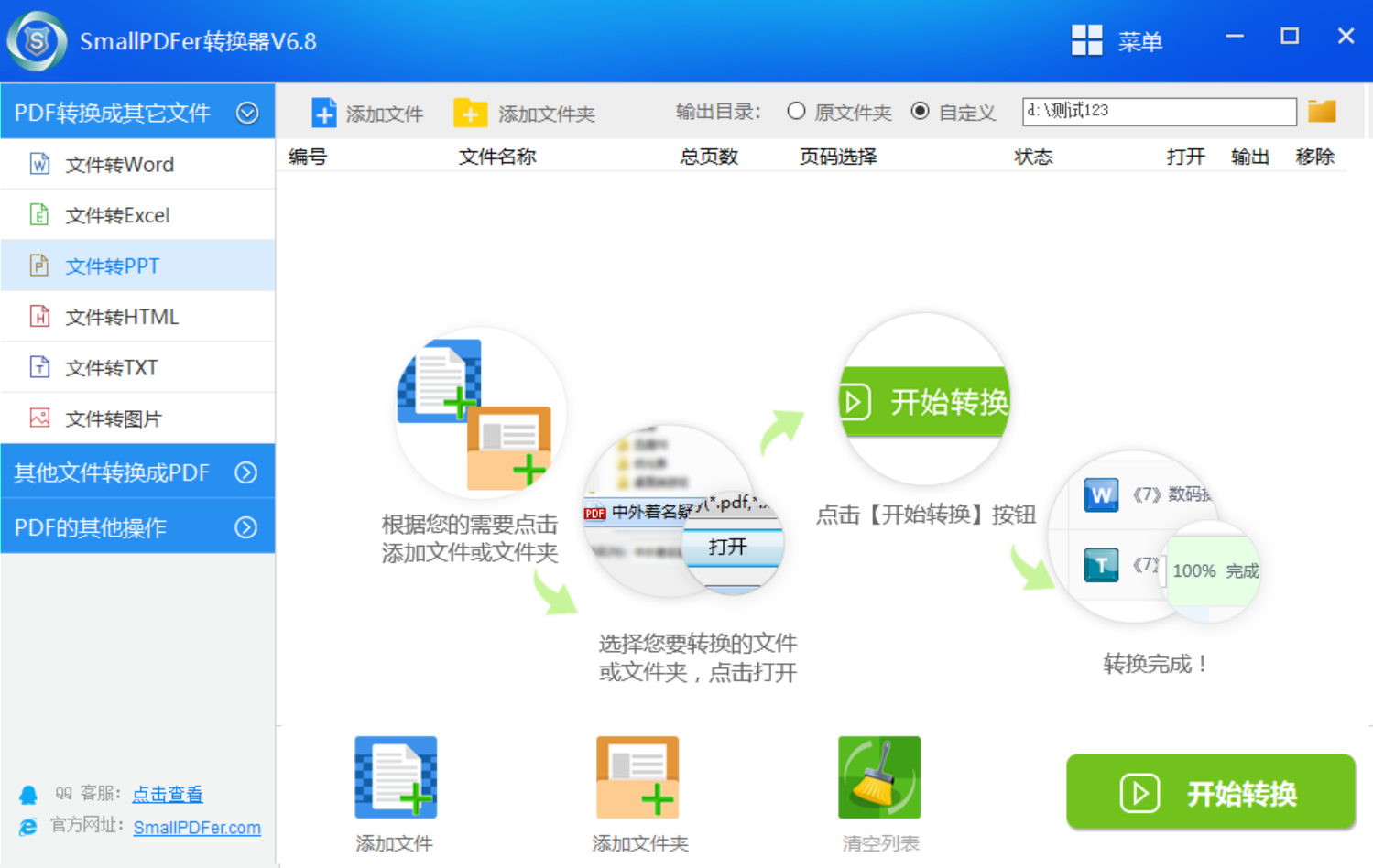
二、免费功能转换方法
因为PDF文件不可以直接编辑,但并不是无法编辑,其实在使用PDF编辑器可以解决问题,例如:可以选择“Adobe Acrobat”等编辑器,将PDF资料当中的需要内容,复制到PPT文稿之中。首先,可以使用软件将需要转换的PDF文件打开,并在桌面上新建一个PPT文稿。然后,将需要的内容复制到其中,在调整对应的排版。确认无误后,直接设置一下相关属性做好保存即可。
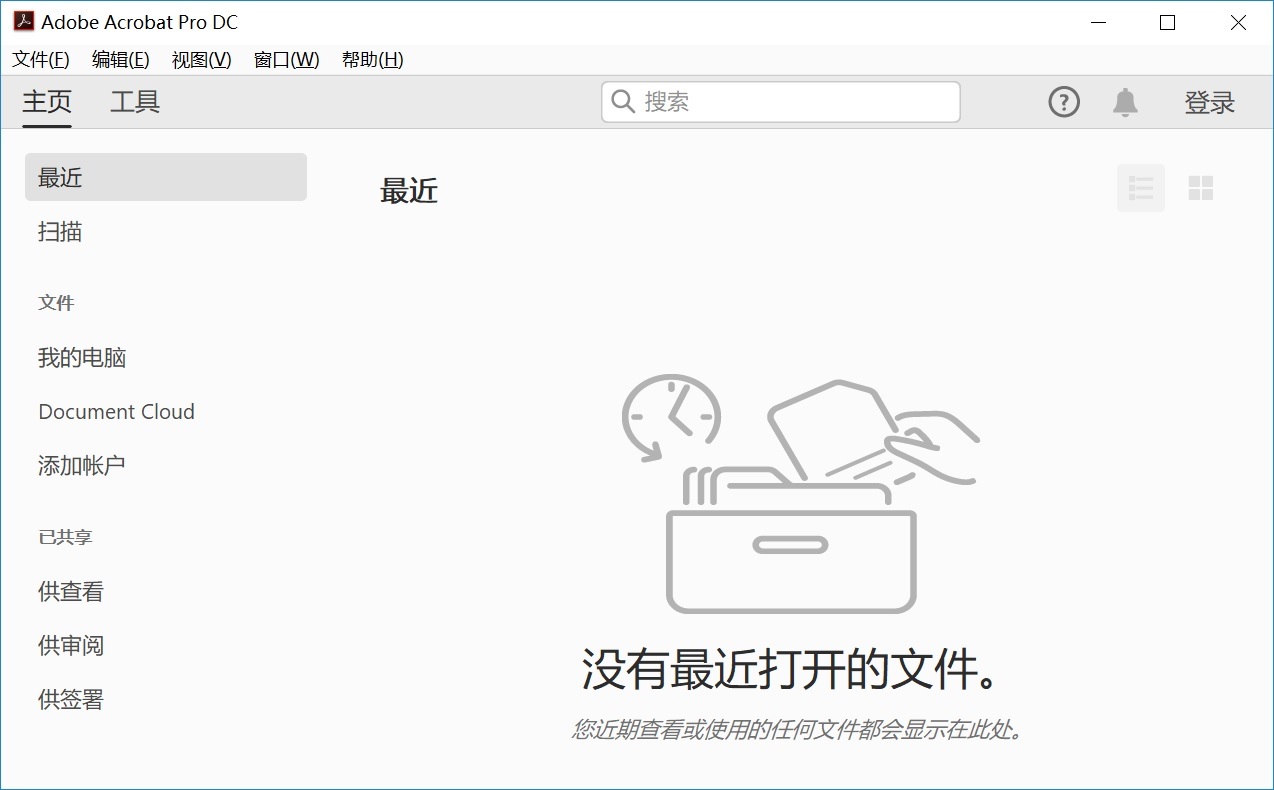
三、简单操作转换方法
当然了,目前想要将PDF转成PPT后保持在一页,日常使用办公软件内置的简单操作来完成。以“WPS Office”软件为例:首先,可以使用WPS软件将需要转换的PDF文件打开,并点击顶部“文件”菜单中的“特色功能”选项。然后,在弹出的下拉框内选择“PDF转PPT”的功能,并根据操作向导执行完,点击“开始转换”即可。
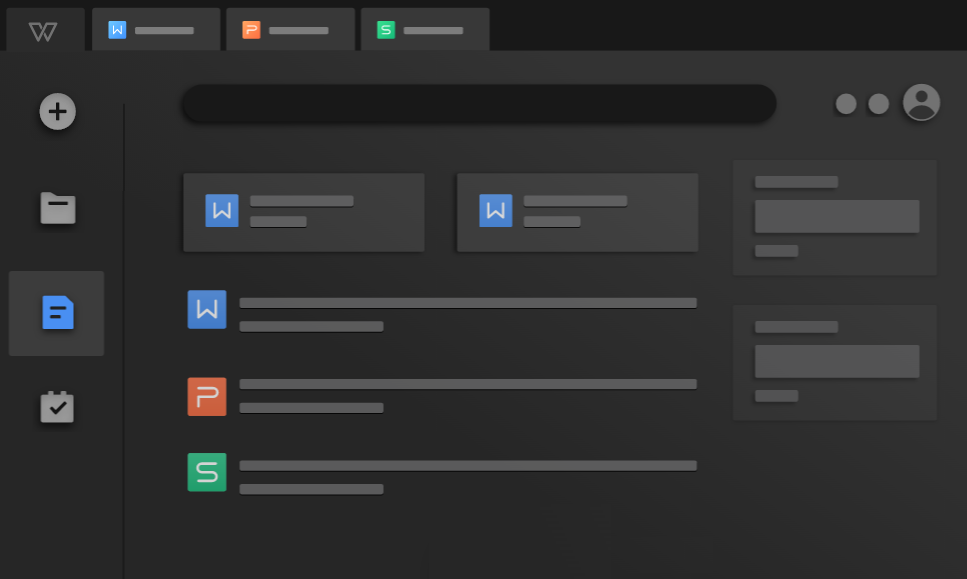
四、其它工具转换方法
除了上面分享的三个方法以外,大家还可以选择一些其它的工具来试试看,例如:可以选择AcePDF软件。大家可能对于这款软件并不是很熟悉,但是用过的用户都知道,它的转换效果和操作方式都是很不错的。首先,大家可以直接打开这款软件,并在软件的左侧选择对应的转换功能,也就是选择PDF转PPT文稿的功能。然后,将需要转换的文件添加到其中,并设置一下相关的菜单。确认无误之后,点击“开始转换”即可。
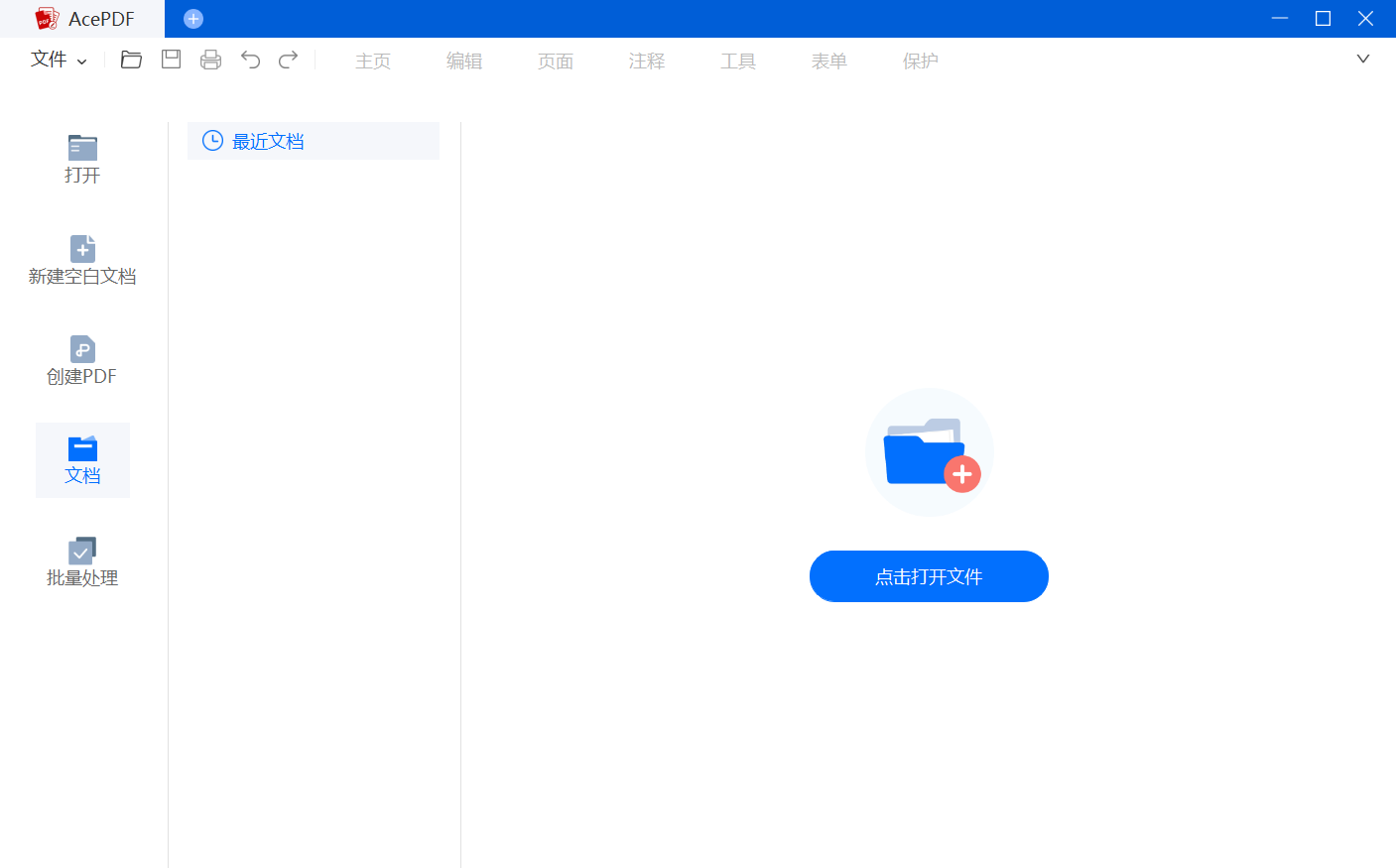
关于PDF转PPT保持在一页的方法,小编就为大家分享到这里了,相信您只要在看完之后,具体的问题都可以得到解决。其实,当前不仅是PDF转PPT,像PDF转其它的操作也可以选择上面的方法手动操作试下。最后,如果您觉得上面分享的内容对您有所帮助,也欢迎您能够帮忙点赞收藏。温馨提示:如果您在使用SmallPDFer这款软件的时候遇到问题,请及时与我们联系,祝您PDF转PPT操作成功。